前言
网上关于PyCharm快捷键的文章数不胜数,但是我发现有以下几个缺陷:
- 具体基于哪个配置? 因为Windows / Mac 的配置各不同, 而Windows 下面是基于XWin 还是 Eclipse的配置?
- 没有结合自身的开发经验进行提炼。 看起来都是一股脑的抛出来,对别人的指导意义不大。
- 没有列出中英文对照。 各位读者无法根据自己的习惯方便的找到对应的快捷键进行修改
简述一下我的开发环境:
- OS: Windows
- PyCharm 社区免费版
- 配置基础: Eclipse
代码查找
Alt + 方向键←
Alt + 方向键→
Ctrl + Q
Ctrl + H
Ctrl + Q在这里必须要强调一下,回到上一个修改的地方以及全文搜索都是非常非常有用的快捷键。对开发效率提升很大~
代码修改与操作
行删除 / Delete Line:
Ctrl + D行注释 / Comment with Line Comment:
Ctrl + /折叠 / Collapse :
Ctrl + -展开 / Expand:
Ctrl + =区域选择与移除 / Fold Selection / Remove Region :
Ctrl + .全部折叠 / Collapse All:
Ctrl + Shift + NumPad /, 我改成了Alt + -全部展开 / Expand All:
Ctrol + NumPad *我改成了Alt + =从其他窗口退回编辑窗口: ESC (这个是从他人博文学到的!)
行删除、注释等等应该各位都很常用。主要是第五个:Fold Selection / Remove Region。 这个也是不小心发现的很好用的快捷键(因为折叠、展开不需要区分,是同一个快捷键),可以查看如下的例子:
```python
def foo(a, b): print("a=", a) # 把光标放在这里 print("b=", b)if name == 'main': foo("11", "22")```
↑原文示例
然后把光标放到函数
foo内部, 按下快捷键Ctrl + ., 函数foo就被折叠了, 示例如下 ↓```python
def foo(a, b): ...if name == 'main': foo("11", "22")```
可以看到,函数
foo折叠起来,显示了...项目管理与运行
- 直接运行 / Run : Shift + F10
- Debug运行 / Debug: Shift + F9
- 更新代码 / Update Project: 无, 我设置成
Shift + U, 因为Ctrl + U跟其他的冲突了 - 快速修正 / Show Intention Actions :
Alter+ Enter - 快速打开Settings页面:
Ctrl + Alt + s
小Trick: 如何根据快捷键反向搜索?
打开
Settings页面之后,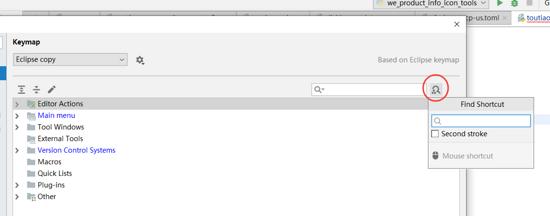
从上图也可以看到, 我是基于Eclipse keymap而修改。
总结
到此这篇关于PyCharm 在Windows的有用快捷键详解的文章就介绍到这了,更多相关PyCharm Windows快捷键内容请搜索python博客以前的文章或继续浏览下面的相关文章希望大家以后多多支持python博客!
-
<< 上一篇 下一篇 >>
PyCharm 在Windows的有用快捷键详解
看: 1324次 时间:2020-07-23 分类 : python教程
- 相关文章
- 2021-12-20Python 实现图片色彩转换案例
- 2021-12-20python初学定义函数
- 2021-12-20图文详解Python如何导入自己编写的py文件
- 2021-12-20python二分法查找实例代码
- 2021-12-20Pyinstaller打包工具的使用以及避坑
- 2021-12-20Facebook开源一站式服务python时序利器Kats详解
- 2021-12-20pyCaret效率倍增开源低代码的python机器学习工具
- 2021-12-20python机器学习使数据更鲜活的可视化工具Pandas_Alive
- 2021-12-20python读写文件with open的介绍
- 2021-12-20Python生成任意波形并存为txt的实现
-
搜索
-
-
推荐资源
-
Powered By python教程网 鲁ICP备18013710号
python博客 - 小白学python最友好的网站!